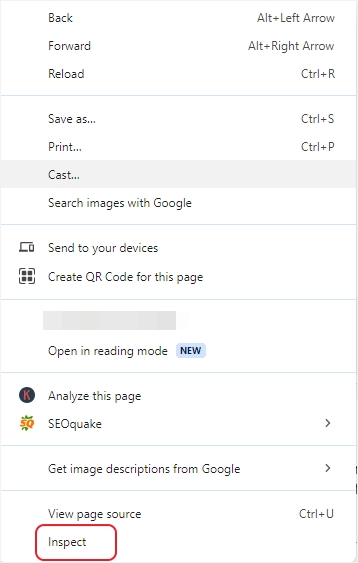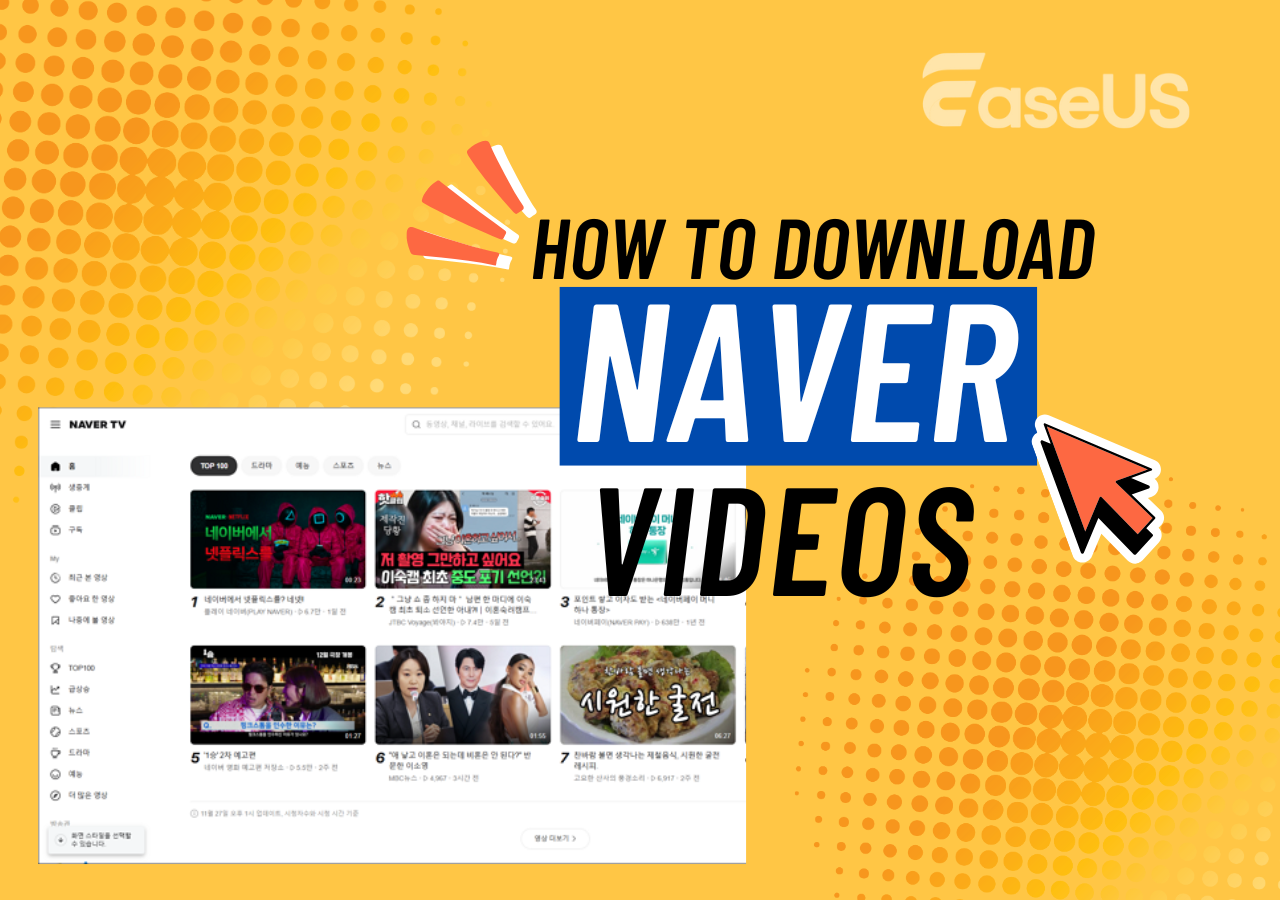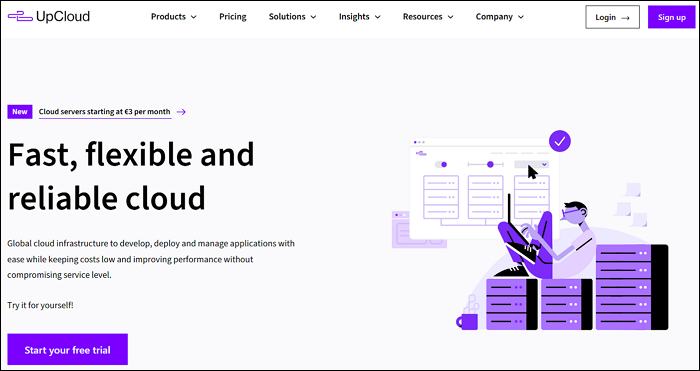文章內容
可以在 Mac 上從網站下載影片嗎
您可能已經注意到,大多數網站,包括社群網路或影片/音訊網站,都不會為您提供取得其影片或音訊資源的權限。這似乎使得從 Mac 上的網站下載影片變得遙不可及。幸運的是,在各種影片連結下載工具的幫助下,在 Mac 或 PC 從網站下載影片變得可行且簡單。
因此,只要您有一款網址影片下載工具,您就可以成功地在 Mac 上從網站下載影片。
在 Mac 中下載網站影片的 3 種方法
根據您的喜好,最適合您的網址影片下載工具會有所不同:
如果您喜歡穩定性和速度快,您會喜歡桌面版影片下載軟體。
如果您優先考慮方便度,則線上網址下載工具或瀏覽器擴充功能將更好地滿足您的需求。
為了滿足您的不同需求,這裡為您詳細介紹了三種常用工具:
選項 1. 使用 EaseUS Video Downloader 在 Mac 上從任何網站下載任何影片
您是否曾經想將來自 YouTube、Facebook、Twitter、Twitch、Dailymotion 等網站的影片下載到您的電腦上以便離線觀看?使用適用於 Mac 和 PC 的影片下載工具 — EaseUS Video Downloader,可以實現您的願望。
軟體支援超過 1000 個網站,從影片/音訊網站、社群網路到直播遊戲串流媒體平台。要從網站下載影片,您只需複製要下載的影片的網址,然後將它們放入網址影片下載器的網址框中。之後,軟體會一次將網站上的影片下載到您的 Mac 上。
毫無疑問,網址下載器還支援從各個網站下載音訊。無論您是想從 YouTube Music 下載歌曲還是從 SoundCloud 儲存音樂,EaseUS Video Downloader 都可以成為您的解決方案。
下載網站的影片:
步驟 1. 在地址框中複製您要轉換的影片的網址,然後點擊「搜尋」。

步驟 2. 檢查影片並點擊「下載」。

步驟 3. 選擇 MP4 作為目標格式,選擇您喜歡下載的品質,然後點擊「下載」。

步驟 4. 下載程序完成後,點擊「開啟」以從「完成」部分檢查下載的影片。

免責聲明:這篇文章僅限於個人使用。未經內容所有者同意,儲存任何受版權保護的內容是違法的。EaseUS 不贊成以任何方式侵犯版權。
選項 2. 在 Mac 中線上下載任何網站的任何影片
不想花時間下載和安裝應用程式的您會非常願意使用線上影片下載工具從 Mac 上的網站下載影片。儘管線上網址影片/音訊下載工具有煩人的廣告和重新導向頁面等缺點,但它們的優勢不容忽視:
- 不用安裝軟體。
- 適用於不同的平台,例如 macOS、Windows、Android 和 iOS。
- 使用方便。
既然有很多選擇,這裡我們想以其中一個為例。
要從任何網站線上下載任何影片:
步驟 1. 複製 YouTube 影片網址。
步驟 2. Mac 上前往online video downloader。
步驟 3. 將網址貼到地址欄中,然後點擊「下載」。
步驟 4. 選擇您喜歡的格式和品質,然後再次點擊「下載」。(點擊後您將被重新導向到另一個頁面。只需關閉新頁面並返回原始頁面即可。)
步驟 5. 檢查 Mac 上「下載」檔案夾中的影片。

選項 3. 通過 Web 瀏覽器從 Mac 上的網站下載影片
影片下載工具擴充程式的工作方式與線上影片下載器非常相似。它們更加方便,因為您無需離開要下載影片的網站。但與前兩個選項相比,瀏覽器擴充功能通常支援較少的網站或僅支援某一個網址。順帶一提,由於 Google 已經在 Chrome 商店禁止了許多 YouTube 影片瀏覽器擴充功能,您最好嘗試一個與 Firefox 相容的擴充程式在 Mac 上的網站下載影片。
在 Mac 上使用網路瀏覽器從網站下載影片:
步驟 1. 新增 video downloader extension 到您的瀏覽器。
步驟 2. 到 YouTube 並播放要從該網站下載的影片。
步驟 3. 現在您應該會看到影片下方有一個「下載」按鈕。點擊「下載」按鈕將 YouTube 影片直接存到您的 Mac 或點擊它旁邊的三個點以選擇其他品質。

結語
當然,您也可以使用這三種方式自在 Windows 電腦上的任何網站下載任何影片。如果您想將下載的影片從 Mac 傳輸到您的 iPhone、iPad 或 iPod touch,嘗試 iPhone 資料傳輸工具 — EaseUS MobiMover 是個不錯的選擇。有了該軟體,您可以輕鬆在您的 Apple 裝置和 Mac 之間傳輸影片、音樂、照片等。